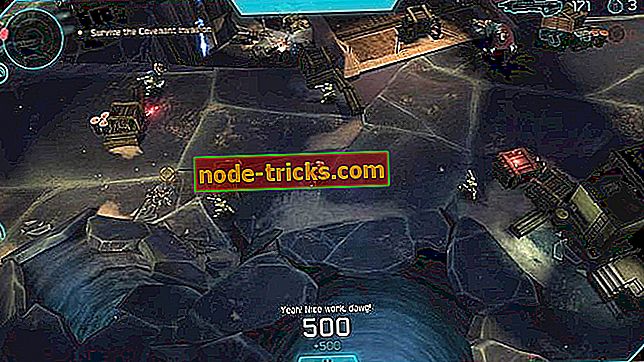Puni popravak: Office stalno traži da se prijavim na Windows 10, 8.1, 7
Mnogi ljudi svakodnevno koriste Officeove alate, međutim, neki korisnici su izvijestili da ih Office neprestano traži da se prijave. To može biti iritantan problem, au današnjem članku pokazat ćemo vam kako ga popraviti na Windows 10.
Ponekad vas Ured može tražiti da se prijavite ili unesete zaporku. Ovo je mali, ali zamoran problem, a kada govorimo o problemima sustava Office i prijava, ovdje su navedeni neki slični problemi koje su korisnici prijavili:
- Outlook 2016 nastavlja tražiti zaporku Office 365 - Taj se problem može pojaviti ako vaše vjerodajnice nisu točne. Da biste riješili problem, otvorite Credential Manager i promijenite vjerodajnice vezane uz Outlook.
- Outlook nastavlja tražiti lozinku iako je ispravan - ovaj se problem može pojaviti zbog vašeg profila e-pošte. Ponekad se vaš profil može oštetiti, a da biste ga riješili, preporuča se da ga ponovo stvorite.
- Office 365 nastavlja tražiti vjerodajnice, neće ostati prijavljen, prijavljivanje se stalno pojavljuje - Mnogi korisnici prijavljuju te probleme na svom računalu. Međutim, većinu njih možete popraviti pomoću jednog od naših rješenja.
- Office 2016 stalno traži od mene da se prijavim - ako Office stalno traži da se prijavite, možda ćete morati urediti vjerodajnice u Credential Manageru. Nakon toga, problem će biti riješen.
Ured nastavlja tražiti lozinku, kako to popraviti?
- Provjerite svoje vjerodajnice
- Izbrišite vjerodajnice računa, uklonite profil e-pošte i ponovno ga stvorite
- Izbrišite nepotrebne dijeljene kalendare
- Provjerite je li šifriranje omogućeno
- Unesite lozinku ručno u Credentials Manager
- Pokušajte promijeniti oblik prijave
- Provjerite koristite li zaporku aplikacije
- Ažurirajte Office na najnoviju verziju
- Pokušajte koristiti drugi klijent e-pošte
Rješenje 1 - Provjerite svoje vjerodajnice
Prema mišljenju korisnika, ako Office nastavlja tražiti zaporku, problemi mogu biti vjerodajnice u Upravitelju vjerodajnica. Očigledno je postojala generička vjerodajnica s upornošću postavljenom na sjednicu . Zbog toga ste prijavljeni u Outlook sve dok ste prijavljeni u sustav Windows.
Nakon odjave, od vas će se tražiti da se ponovo prijavite u sustav Office. To može biti iritantno pitanje, međutim, postoji način da se to popravi. Da biste riješili taj problem, samo trebate pronaći problematičnu vjerodajnicu i izbrisati je.
Sada morate ponovno kreirati vjerodajnicu s istim postavkama, ali ovaj put svakako postavite Upornost na Enterprise .
Da biste pristupili Upravitelju vjerodajnica, učinite sljedeće:
- Pritisnite tipku Windows + S i unesite upravljačku ploču . S popisa rezultata odaberite Upravljačka ploča .
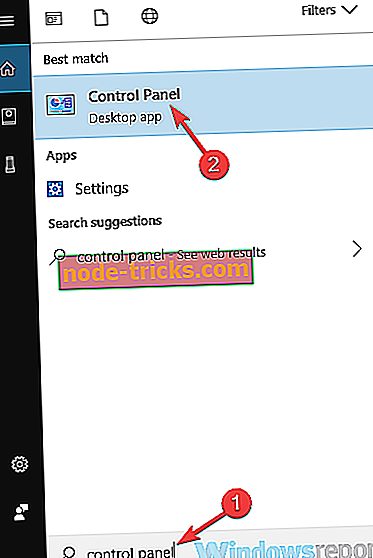
- Kada se upravljačka ploča otvori, prijeđite na Credential Manager (Upravitelj vjerodajnicama) .
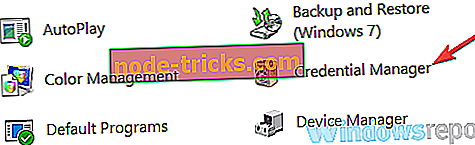
Kada ga otvorite, trebali biste moći pronaći problematične vjerodajnice i ponovno ih stvoriti.
2. rješenje - izbrišite vjerodajnice računa, uklonite profil e-pošte i ponovno ga stvorite
Ako vas Office stalno traži da se prijavite, problem može biti profil e-pošte. Mnogi su korisnici prijavili taj problem nakon nadogradnje na novu verziju sustava Office. Nadogradnja je uzrokovala problem s njihovim profilom e-pošte, pa su ih morali ponovno stvoriti kako bi riješili problem.
Prije ponovnog kreiranja profila korisnici predlažu da uklonite sve vjerodajnice za Microsoft Office, tako da to možete učiniti. Nakon toga morate ukloniti svoj profil na sljedeći način:
- Otvorite Outlook i idite na Datoteka> Postavke računa> Upravljanje profilima .
- Sada morate odabrati Prikaži profile .
- Odaberite svoj profil i kliknite gumb Ukloni .
Nakon toga morate samo stvoriti novi Outlookov profil. To je prilično jednostavno i možete to učiniti slijedeći ove korake:
- Otvorite Outlook. Sada idite na Datoteka> Postavke računa> Upravljanje profilima> Prikaži profile> Dodaj .
- Unesite naziv željenog profila i kliknite U redu . Sada slijedite upute na zaslonu da biste dovršili postupak izrade računa.
Kada izradite novi račun, provjerite je li problem još uvijek prisutan. Mnogi su korisnici izvijestili da je ova metoda radila za njih, tako da je možete isprobati.
3. rješenje - izbrišite nepotrebne zajedničke kalendare
Nekoliko korisnika izvijestilo je da je Office stalno tražio da se prijave zbog starog dijeljenog kalendara. Čini se da je kalendar izrađen kao SharePoint popis i da je do njega došlo zbog problema s prijavom.
Da biste riješili problem, korisnici su morali ukloniti kalendar i problem je u potpunosti riješen. Ako imate stare dijeljene kalendare koje ne koristite, izbrišite ih i problem će biti riješen.
4. rješenje - provjerite je li šifriranje omogućeno
Prema korisnicima, ponekad se taj problem može pojaviti ako značajka šifriranja nije omogućena. Kako bi vaše e-mailove čuvali od trećih strana, preporučujemo da koristite enkripciju. Nekoliko korisnika prijavilo je da su zbog toga što nisu upotrebljavali enkripciju, nastavili tražiti lozinku na svom računalu.
To može biti neugodno pitanje, ali možete ga riješiti na sljedeći način:
- Idite na postavke računa u programu Outlook .
- Sada idite na Promijeni postavke> Više postavki> kartica Sigurnost .
- Pronađite šifriranje podataka između opcije Microsoft Outlook i Microsoft Exchange i omogućite ga.
Nakon omogućavanja ove značajke, problem bi trebao biti potpuno riješen i sve bi trebalo ponovno početi raditi.
5. rješenje - Unesite lozinku ručno u Credentials Manager
Sve vaše lozinke na računalu spremaju se u Upravitelj vjerodajnica, no ponekad se mogu pojaviti i problemi. To može uzrokovati probleme s određenim aplikacijama kao što su Microsoft Office i Outlook. Ako vas Office stalno traži da se prijavite, problem možete riješiti na sljedeći način:
- Otvorite Upravitelja vjerodajnica . Pokazali smo vam kako se to radi u Rješenju 1, pa ga potražite za detaljne upute.
- Kada otvorite Upravitelj vjerodajnicama, ručno unesite zaporku na svim mjestima na kojima je pohranjena vaša adresa e-pošte. Spremite promjene i zatvorite upravitelja vjerodajnica.
- Pritisnite tipku Windows + R i unesite % localappdata% . Pritisnite Enter ili kliknite OK .
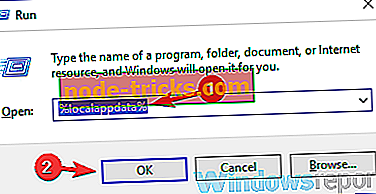
- Dođite do direktorija MicrosoftOutlook . Pronađite datoteku Autodiscover.xml . Ova datoteka također može imati niz slova i brojeva ispred svog imena, stoga nemojte biti zbunjeni njome. Premjestite ovu datoteku na drugo mjesto ili promijenite naziv.
- Nakon toga pokrenite Outlook i trebao bi se pokrenuti bez upita.
Ovo rješenje moglo bi biti malo naprednije, ali korisnici su izvijestili da je radio za njih, stoga ga isprobajte.
Rješenje 6 - Pokušajte promijeniti oblik prijave
Ako Office nastavi tražiti zaporku, možda ćete moći riješiti taj problem jednostavno promjenom formata prijave. Nekoliko korisnika prijavilo je da uspiju riješiti problem s prijavom jednostavno promjenom formata prijave.
Umjesto svoje adrese e-pošte, morali su upotrijebiti sljedeći format:
- MicrosoftAccount your_email @ outlook.com
Nakon što su promijenili format prijave, problem je u potpunosti riješen i sve je ponovno počelo raditi.
7. rješenje - provjerite koristite li zaporku aplikacije
Ponekad Office stalno traži da se prijavite jer ne koristite zaporku aplikacije za Outlook. Zaporka aplikacije izvrsna je značajka jer će generirati jedinstvenu zaporku koju ćete koristiti samo za Outlook. Zbog toga, ako haker ukrade vašu lozinku za Outlook, još uvijek neće moći pristupiti vašem računu.
Da biste generirali zaporku aplikacije, učinite sljedeće:
- Idite na stranicu Microsoft računa i idite na odjeljak Osnove sigurnosti .
- Sada odaberite Više sigurnosnih opcija .
- Idite na zaporke aplikacije i kliknite Stvori novu zaporku aplikacije .
- Generator zaporki sada će se pojaviti na zaslonu. Generirajte zaporku i koristite je umjesto uobičajene zaporke u programu Outlook.
Nakon toga Outlook bi trebao ponovno početi raditi i više se nećete morati baviti ekranom za prijavu.
8. rješenje - Ažurirajte Office na najnoviju verziju
Prema mišljenju korisnika, Microsoft je svjestan tog problema i moguće je da je taj problem već riješen. Ako Office nastavi tražiti lozinku, možda ćete moći riješiti taj problem jednostavnim ažuriranjem sustava Office na najnoviju verziju.
To je nevjerojatno jednostavno i možete to učiniti slijedeći ove korake:
- Otvorite bilo koju aplikaciju sustava Office.
- Idite na Datoteka> Račun> Opcije ažuriranja> Ažuriraj odmah .
- Ured će preuzeti dostupna ažuriranja i instalirati ih.
Nakon instalacije ažuriranja provjerite je li problem još uvijek prisutan.
Rješenje 9 - Pokušajte koristiti drugi klijent e-pošte

Ako Office stalno traži da se prijavite, problem može biti povezan s programom Outlook. Ako ste isprobali sva naša prethodna rješenja, a čini se da ništa ne funkcionira, možda biste trebali razmisliti o prebacivanju na drugi klijent e-pošte.
Postoje mnogi veliki klijenti e-pošte kao što je Thunderbird ili Mail app, ali ako želite ispravnu zamjenu programa Outlook, naš prijedlog bi bio Mailbird . Ovaj klijent e-pošte ima prijateljsko korisničko sučelje i obilje značajki, tako da je savršeno za profesionalne i povremene korisnike.
- Preuzmite sada Mailbird besplatno
Ako vas Office stalno traži da se prijavite, problem je obično povezan s vašim vjerodajnicama, ali se nadamo da ste uspjeli riješiti taj problem pomoću jednog od naših rješenja.

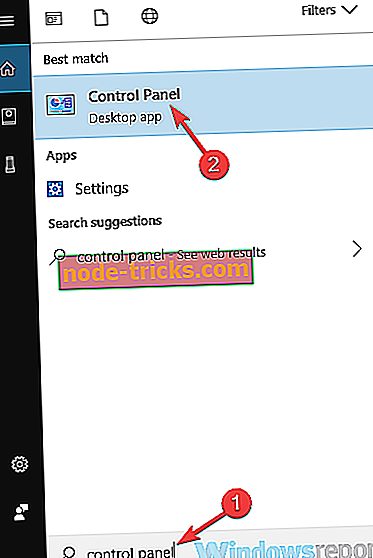
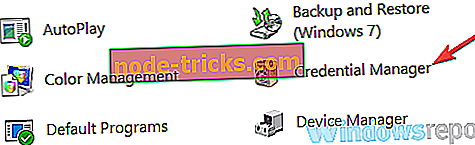
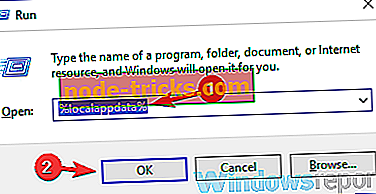




![Prije prijave u sustav Windows XP potrebno je aktivirati [Fix]](https://node-tricks.com/img/fix/774/windows-xp-needs-be-activated-before-logging-2.jpg)